Puede adaptar un sitio de distintas maneras para que se adapte a las necesidades de la organización. Algunas funciones permiten configurar y aplicar eficazmente una configuración personalizada en todo un sitio.
 Descripción general
Descripción general
 Formas de personalizar sitios utilizando un explorador Web
Formas de personalizar sitios utilizando un explorador Web
 Formas de personalizar eficazmente varios sitios o páginas
Formas de personalizar eficazmente varios sitios o páginas
 Otras formas de personalizas sitios
Otras formas de personalizas sitios
Introducción
Hay muchas formas de personalizar su sitio. Puede modificar la estructura y el aspecto, agregar contenido y cambiar la configuración del sitio. Puede aplicar la configuración personalizada usando el explorador sin ninguna herramienta adicional si cuenta con los permisos para cambiar esta configuración. Puede también personalizar el sitio mediante programación o usando herramientas de diseño Web.
Algunas funciones, como las columnas del sitio y las páginas maestras, permiten aplicar eficazmente una configuración personalizada en todo el sitio. Por ejemplo, in sus listas y bibliotecas, puede querer usar una columna para identificar los departamentos de su organización. Puede diseñar una columna con una lista desplegable de departamentos, que todas las listas y bibliotecas de su sitio pueden usar. Al usar columnas en el sitio, los miembros del equipo podrán realizar informes y analizar la información de forma más coherente puesto que no necesitan recordar el nombre exacto de un departamento o el nombre del departamento en el Microsoft Windows SharePoint Services 3.0 sitio.
Busque vínculos con más información acerca de cómo personalizar un sitio en la sección Vea también.
 Volver al principio
Volver al principioFormas para personalizar sitios utilizando un explorador Web
A continuación, se muestran medios para la personalización de sitios sin usar herramientas adicionales. En la mayoría de los casos, debe contar con el nivel de permisos Diseñar para usar estas funciones. Para obtener más información, consulte con el propietario del sitio o con el administrador.
Cambiar el título y el aspecto Puede cambiar el nombre y la descripción de un sitio. También puede cambiar los gráficos predeterminados en la página de inicio, así como el tema del sitio. El tema es un conjunto de colores, fuentes y elementos decorativos que ofrecen una estructura coherente a las páginas del sitio.
Agregar subsitios y páginas Web Puede agregar subsitios (subsitio: sitio Web completo almacenado en un directorio con nombre del sitio Web de nivel superior. Cada subsitio puede tener permisos de administración, programación y exploración que son independientes del sitio Web de nivel superior y otros subsitios.) y páginas Web a su sitio sin herramientas de edición especiales si cuenta con permisos para crear sitios. Si el administrador ha activado la creación personalizada de sitios, puede también crear sitios de nivel superior (sitio de nivel superior: un sitio Web en la parte más alta de la jerarquía en una colección de sitios desde el que se puede administrar características de colección de sitios. Un sitio de nivel superior puede tener subsitios múltiples.) adicionales.
Los subsitios y sitios de nivel superior permiten dividir el contenido del sitio en partes distintas y sitios que se pueden manejar por separado. Los subsitios pueden mostrarse automáticamente en los elementos de exploración para el sitio existente, así como heredar la exploración de un sitio para que no tenga que volver a crear los elementos de exploración.
Agregar o cambiar elementos Web Puede usar elementos Web (elemento Web: unidad modular de información que consta de una barra de título, un marco y contenido. Los elementos Web son las unidades de creación básicas de una página de elementos Web.) para definir y modificar rápidamente las páginas. Un elemento Web es una unidad de información modular que constituye el bloque básico de una página de elementos Web. Se pueden agregar elementos Web a las zonas de una página de elementos Web para personalizarlos posteriormente y crear una página única para los usuarios de su sitio.
Las partes de Web pueden consolidar datos, como listas y gráficos, y contenido Web, como texto e imágenes, en un portal de información dinámico creado en torno a una tarea común o a intereses especiales.)
El siguiente ejemplo utiliza el elemento Web Imagen para describir las funciones básicas de un elemento Web.
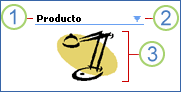
 La barra de títulos del elemento Web contiene el título del elemento Web.
La barra de títulos del elemento Web contiene el título del elemento Web.
 El menú del Elemento Web contiene funciones que le permiten minimizar o cerrar el elemento Web, editar el elemento Web u obtener ayuda para un elemento Web específico. Cuando la página se encuentra en modo de edición, también puede usar este menú para eliminar el elemento Web o conectarlo a otros elementos Web, en función del tipo de elemento Web que está usando.
El menú del Elemento Web contiene funciones que le permiten minimizar o cerrar el elemento Web, editar el elemento Web u obtener ayuda para un elemento Web específico. Cuando la página se encuentra en modo de edición, también puede usar este menú para eliminar el elemento Web o conectarlo a otros elementos Web, en función del tipo de elemento Web que está usando.
 El cuerpo del elemento Web incluye el contenido que ha especificado para el tipo de elemento Web que está usando. En este ejemplo, el elemento Web es un elemento Web imagen que muestra una imagen.
El cuerpo del elemento Web incluye el contenido que ha especificado para el tipo de elemento Web que está usando. En este ejemplo, el elemento Web es un elemento Web imagen que muestra una imagen.
Agregar listas y bibliotecas Las listas y las bibliotecas almacenan y administran la información del sitio. Las listas almacenan y administran datos, como elementos del calendario, encuestas, tareas y asuntos. Las bibliotecas almacenan archivos, como documentos e imágenes. El sitio dispone de listas y bibliotecas predeterminadas ya configuradas, que incluyen el Calendario, la lista Tareas , la Discusión de equipo y los Documentos compartidos. El sitio también dispone de plantillas que ofrecen un punto de inicio para varios tipos de listas y bibliotecas. También puede crear sus propias listas personalizadas y guardarlas como plantillas para otras listas. Puede crear vistas para mostrar la información en listas o bibliotecas en distintas formas para un público determinado, como los elementos de la lista asignada a personas de un departamento específico o documentos creados en la última semana.
Las listas y las bibliotecas permiten administrar la información, así como almacenarla. Por ejemplo, puede activar el control de versiones (control de versiones: proceso de crear una copia numerada de un archivo o elemento cada vez que se guarda una revisión en la biblioteca.) para realizar un seguimiento de los cambios en los elementos de la lista y en los archivos y restablecer versiones anteriores en caso de error. También puede mantenerse actualizado con los cambios que se realizan a las listas y bibliotecas usando fuentes RSS y alertas.
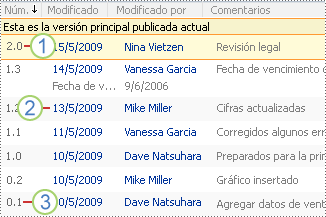
 La versión actual principal está resaltada y el número de versión es un número completo.
La versión actual principal está resaltada y el número de versión es un número completo.
 Se crea una versión cuando se modifican las propiedades o metadatos.
Se crea una versión cuando se modifican las propiedades o metadatos.
 La primera versión de un archivo es siempre un número de versión secundaria 0.1.
La primera versión de un archivo es siempre un número de versión secundaria 0.1.
Cambiar la exploración del sitio Los dos elementos de exploración que pueden personalizar los propietarios de sitios son el Inicio rápido y la barra de vínculos superior. El Inicio rápido se muestra al lado de las páginas de cara al usuario, directamente debajo del vínculo Ver todo el contenido del sitio. Puede utilizar el Inicio rápido para mostrar títulos de sección y vínculos a distintas áreas del sitio, de forma lógica.
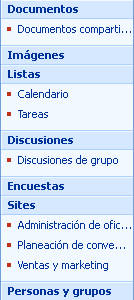
La barra de vínculos superior se muestra como una o varias fichas con hipervínculos en la parte superior de todas las páginas de un sitio. Los propietarios del sitio pueden elegir mostrar la barra de vínculos superior del sitio primario o mostrar una barra de vínculos superior única para su subsitio.

Configurar permisos Como propietario del sitio, puede configurar el acceso a su sitio de distintas formas usando niveles de permiso (nivel de permiso: un grupo de permisos que pueden ser concedidos a usuarios de grupos de SharePoint en entidades como sitios, bibliotecas, listas, carpetas, elementos o documentos.), permisos (permiso: autorización para ejecutar acciones específicas tal como ver páginas, abrir elementos y crear subsitios y grupos de SharePoint (grupo de SharePoint: grupo de usuarios que se puede crear en un sitio de SharePoint para administrar permisos en el sitio y facilitar una lista de distribución de correo electrónico a los usuarios del sitio. Un grupo lo pueden utilizar muchos sitios en una colección de sitios.). Un nivel de permisos permite asignar un conjunto concreto de permisos a los usuarios y grupos de SharePoint para que lleven a cabo acciones específicas en un sitio. Al crear niveles de permisos nuevos (o editando los niveles de permisos existentes) con los permisos necesarios para realizar tareas comunes, puede personalizar más la forma en la que los usuarios pueden interactuar con el sitio. Los usuarios y los grupos SharePoint están relacionados con objetos asegurables como los sitios, las listas, los elementos de listas, las bibliotecas, las carpetas dentro de las listas y las bibliotecas, así como los documentos.
Para facilitar al máximo posible la administración, comience por usar los grupos estándar de SharePoint (que son Propietarios de nombre del sitio, Miembros de nombre del sitio y Visitantes de nombre del sitio) y asignar los permisos en el nivel de sitio. Puede crear grupos SharePoint y niveles de permiso adicionales si necesita un control más minucioso sobre las acciones que los usuarios pueden emprender. Si existen listas particulares, bibliotecas, carpetas dentro de una lista o biblioteca, elementos de lista o documentos que contengan datos confidenciales que requieran una seguridad mayor, puede usar una personalización avanzada de permisos para especificar un grupo SharePoint o un usuario individual. Observe, sin embargo, que administrar los permisos de personalización avanzada puede llevar mucho tiempo.
Personalizar otros ajustes del sitio Puede personalizar otros ajustes del sitio, como la configuración regional, que incluye la zona horaria, el criterio de ordenación y el calendario. Puede también personalizar si desea que aparezca el sito y cómo desea que se muestre en la búsqueda, así como el modo en el que el usuario recibe actualizaciones del sitio a través de fuentes RSS y alertas. Para ver la configuración del sitio, haga clic en Configuración del sitio en el menú Acciones del sitio .
.
 Volver al principio
Volver al principioFormas de personalizar eficazmente varios sitios o páginas
Utilizar páginas principales Una página principal contiene el diseño de la página y los elementos de diseño que desea repetir en varias páginas de un sitio. Puede usar una página principal para ofrecer al sitio un aspecto más coherente creando y actualizando los elementos de diseño en la página principal en lugar de realizar las modificaciones en cada página Web. Una página principal puede contener todo lo que puede insertar en una página Web, como el Inicio rápido, la barra de vínculos superior, el título y el logotipo.
De forma predeterminada, cada sitio tiene una página principal, que se guarda en la Galería de páginas principales. Puede guardar cuantas páginas principales desea en la Galería de páginas principales, pero sólo se puede seleccionar una página principal como página principal predeterminada para un sitio. Puede crear una página principal nueva desde el principio usando una herramienta de creación en Web compatible con Windows SharePoint Services, como Microsoft Office SharePoint Designer 2007 o duplicando una página principal existente, que puede editar para modificar los elementos que desea.
Crear columnas de sitios Una columna del sitio es una definición de columna reutilizable o plantilla que puede asignar a varias listas entre varios sitios SharePoint. Las columnas de sitios resultan útiles si su organización desea establecer algunas configuraciones coherentes entre listas y bibliotecas. Puede compartir las opciones a través de varias bibliotecas para que no tenga que volver a crear la configuración cada vez. Supongamos que, por ejemplo, define una columna del sitio que denomina Cliente. Los usuarios pueden agregar esta columna a sus tipos de contenidos o listas. Con ello se garantiza que la columna tiene los mismos atributos, al menos para el inicio, siempre que se muestra.
Cuando se agrega un elemento a la lista o biblioteca, se cumplimenta un formulario en el que cada columna está representada por un campo. Cada campo lleva un rótulo con el nombre de la columna. Si proporciona una descripción de la columna, la descripción aparece debajo del campo. Puede utilizar la descripción para ayudar a los integrantes del grupo a cumplimentar el formulario explicando qué tipo de información debe contener el campo.
Agregar un flujo de trabajo Los flujos de trabajo ayudan a las personas a colaborar en documentos y administrar tareas de proyectos implementando procesos empresariales específicos en los documentos y elementos de un sitio. Los flujos de trabajo ayudan a las organizaciones a tener procesos empresariales coherentes y también mejoran la eficacia organizativa y la productividad ya que administran las tareas y fases implicados en procesos empresariales específicos. Esto permite que las personas que realizan estas tareas se puedan concentrar en realizar el trabajo en vez de administrar el flujo de trabajo.
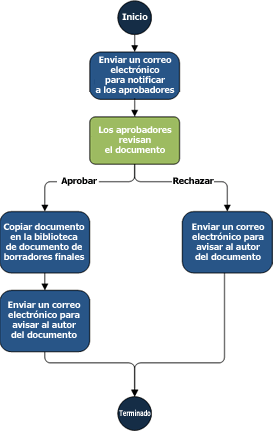
Crear y agregar tipos de contenido Los tipos de contenido (tipo de contenido: un grupo reutilizable de configuraciones para una categoría de contenido. Use tipos de contenido para administrar metadatos, plantillas y comportamientos de elementos y documentos consistentemente. Los tipos de contenido están definidos a nivel de sitio y usados en listas y bibliotecas.) permiten a las organizaciones organizar, administrar y administrar los contenidos de forma coherente para una colección de sitios. Al definir tipos de contenido para los tipos de documentos específicos o productos de información, la organización puede garantizar que cada uno de estos grupos de contenido se administra de forma coherente.
Durante el transcurso de un único proyecto, un negocio puede producir varios tipos de contenido diferentes, por ejemplo, propuestas, contratos, instrucciones de trabajo o especificaciones del diseño del producto. A pesar de que estos documentos pueden almacenarse juntos porque están todos relacionados con un único proyecto, se crean, usan, comparten y conservan de distintas maneras. Un tipo de contenido es un grupo de configuración reutilizable que describe los comportamientos compartidos para un tipo de contenido específico. Los tipos de contenido pueden definirse para cualquier tipo de elemento, incluidos los documentos, los elementos de lista o carpetas.
Aplicar plantillas al sitio Una plantilla de sitio ofrece un punto de inicio para un sitio nuevo. Muchas plantillas de sitios predeterminados están disponibles para responder a las distintas necesidades y para crear un sitio nuevo. Si ha personalizado su sitio y si desea volver a utilizar la configuración y estructura, puede guardar esta información como plantilla de sitio. Si cuenta con permisos para personalizar sitios, puede crear y aplicar plantillas de sitio personalizadas. Se guardan y administran las plantillas de sitio en la Galería de plantilla de sitios.
Utilizar plantillas de lista Una plantilla de lista ofrece un punto de inicio para una lista, como el calendario, una lista de seguimiento de asuntos y una lista de vínculos. Si cuenta con permisos para administrar listas, puede crear y personalizar sus propias plantillas de lista, disponibles cuando un usuario crea una lista nueva. Si ha creado una lista personalizada y desea volver a utilizarla, puede guardar la lista como plantilla de lista. Se guardan y administran las plantillas de lista en la Galería de plantilla de listas.
 Volver al principio
Volver al principioOtras formas de personalizar sitios
Personalizar sitios utilizando herramientas de diseño Web Puede personalizar más aún un sitio utilizando un programa de diseño de páginas Web o herramientas de edición compatibles con Windows SharePoint Services, como Microsoft Office SharePoint Designer. Puede agregar archivos, personalizar el aspecto, insertar componentes y agregar listas y bibliotecas. Para obtener más información, vea la Ayuda del programa de diseño Web o de la herramienta de edición.
Personalizar sitios mediante programación Puede realizar cambios avanzados en el desarrollo Web utilizando el modelo de programación. La personalización incluye la adición de páginas de Microsoft ASP.NET; la personalización de plantillas de sitio, funciones de sitio extensibles y tipos de campo, así como la creación de consultas de listas cruzadas. Puede encontrar más recursos acerca del desarrollo y personalización de un sitio Web mediante programación en el Centro de desarrollo de Windows SharePoint Services en MSDN.
 Volver al principio
Volver al principio